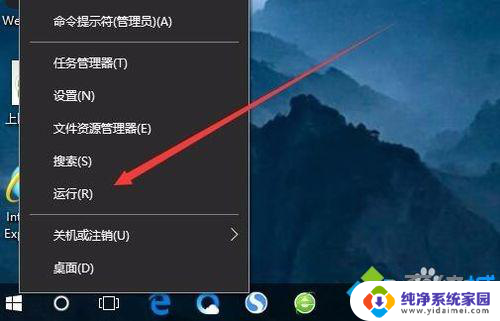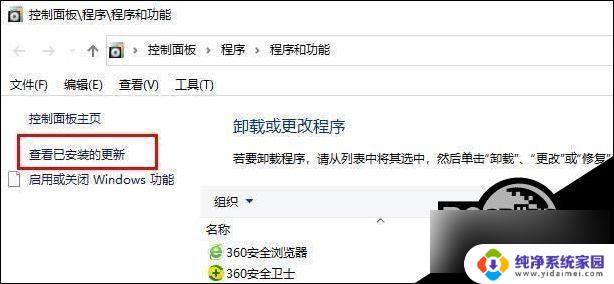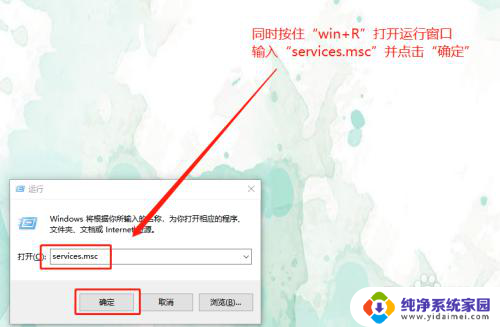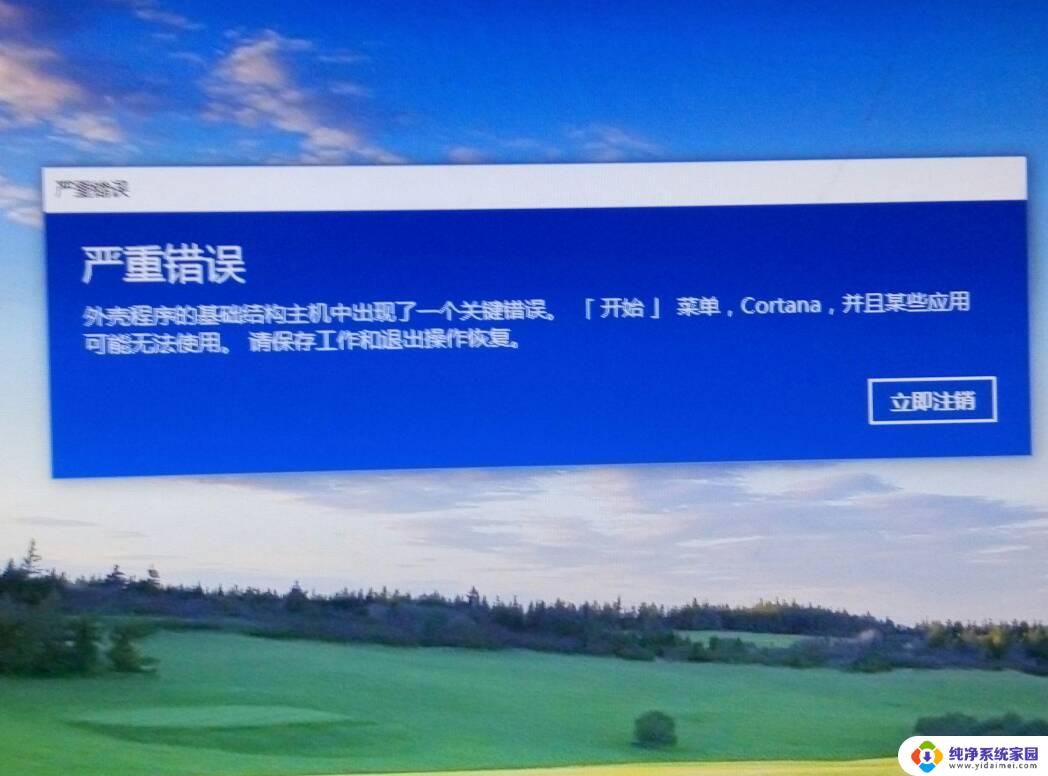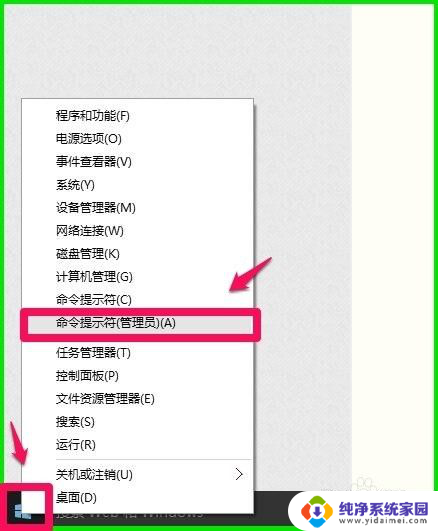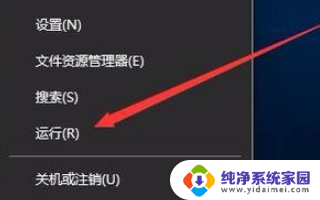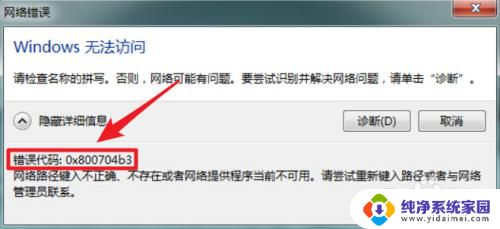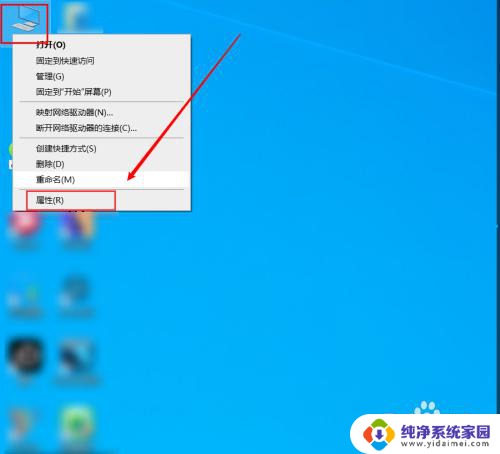win10系统打开cad出现致命错误 Win10打开Cad2014提示致命错误解决方法
win10系统打开cad出现致命错误,在如今科技迅猛发展的时代,计算机辅助设计(CAD)已经成为了设计师们不可或缺的工具,然而在使用Win10系统打开CAD时,有时却会遭遇到致命错误的问题。这个问题困扰着许多用户,但幸运的是,我们可以通过一些简单的解决方法来解决这个问题。本文将介绍Win10打开CAD2014提示致命错误的解决方法,帮助大家顺利解决这一困扰。
具体方法:
1.在Windows10桌面,右键点击桌面左下角的开始按钮。在弹出菜单中选择“运行”菜单项。
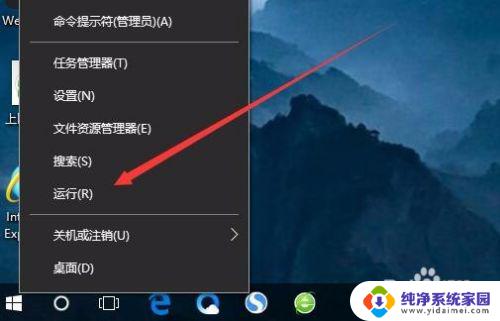
2.在打开的运行窗口中输入命令regedit,然后点击确定按钮。
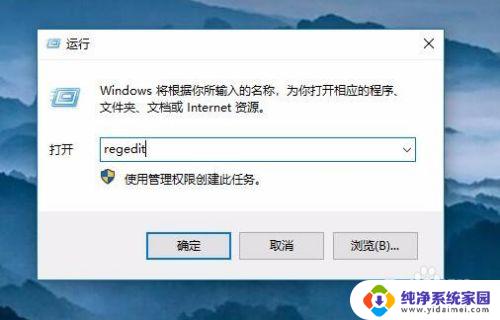
3.这时会打开Windows10的系统的本地组策略编辑器窗口,在窗口中定位到HKEY_LOCAL_MACHINE\SOFTWARE\Microsoft\Windows\CurruntVersion\Policies\System注册表项。
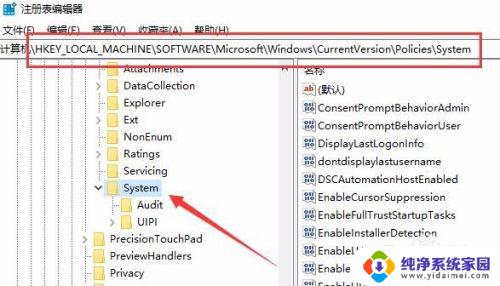
4.在右侧打开的窗口中找到EnableLUA注册表键值。
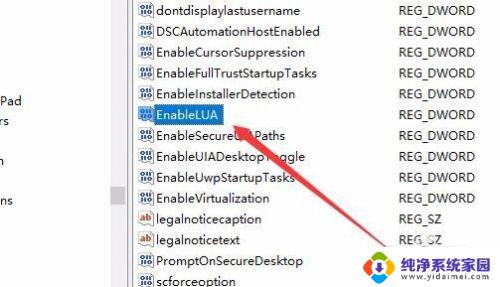
5.右键点击EnableLUA注册表键值,在弹出菜单中选择“修改”菜单项。
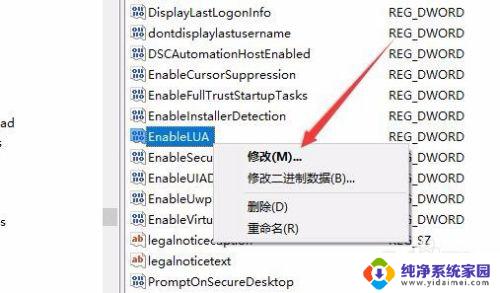
6.这时会打开EnableLUA的编辑窗口,在窗口中把数值数据由1修改为0。最后点击确定按钮。重新启动计算机后,再次打开AutoCad就不会再出现致命错误的提示了。
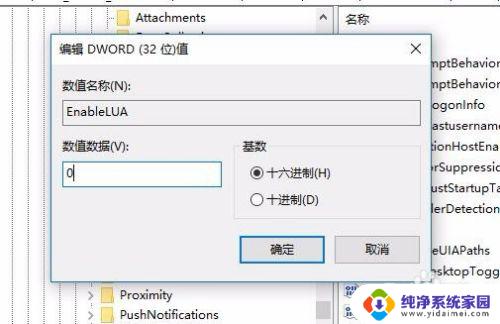
以上便是win10系统打开cad时出现致命错误的全部内容,如有不清楚的用户,可参考小编提供的步骤进行操作,希望对大家有所帮助。